Teknologizoo.com - 3 Langkah Menutup Paksa Software di Windows 8, menjalankan sebuah software biasanya tak selalu berjalan lancar, ada masanya ketika sebuah software yang kita buka mengalami lag, macet, not responding, bahkan tidak bisa dihentikan.
Lalu bagaimana cara menutup paksa sebuah program yang not responding, macet, lag, dan tidak bisa ditutup dengan cara normal? pada artikel ini akan saya bahas tentang 3 Langkah Menutup Paksa Software di Windows 8 dimana hanya perlu 3 langkah dengan metode yang berbeda untuk mengatasi masalah software yang sulit untuk ditutup.
3 Langkah Menutup Paksa Software di Windows 8
Cara menutup sebuah program atau software yang tak bisa ditutup dengan cara biasanya, teman-teman hanya perlu 3 langkah saja, langkah yang akan saya jelaskan tidak terlalu sulit dan mudah untuk diterapkan.
1. Close Program di Laptop Dengan Keyboard
Langkah pertama untuk mengatasi program yang tidak bisa dututup dengan cara normal, maka bisa menggunakan kombinasi tombol yang ada di keyboard yaitu dengan menekan tombol ALT + F4 secara bersamaan.
 |
| Kombinasi Alt+F4 pada Keyboard Untuk Menutup Program |
Dengan mengkombinasikan tombol Alt+f4 maka secara otomatis akan menutup program atau software yang tak bisa ditutup dengan cara normal, jika tidak ada program lain yang dibuka secara bersamaan maka tombol Alt+F4 tersebut akan melakukan Shutdown pada Laptop / Komputer.
2. Menutup Program Macet via Task Manager
 |
| Menutup Program Macet Dengan Task Manager |
Langkah kedua dalam 3 Langkah Menutup Paksa Software di Windows 8 adalah dengan menggunakan Task Manager untuk menutup program yang bandel tidak mau ditutup dengan normal, macet, lag, bahkan not responding sekalipun bisa dilakukan dengan task manager.
Cara menutup program yang sulit di tutup di laptop/komputer dengan task manager sendiri cukup mudah, biasanya saya sendiri menggunakan task manager apabila laptop atau PC saya mengalami hank, maka kita hanya perlu mengkombinasikan tombol Ctrl + Alt + Delete maka otomatis akan membawa kita ke pilihan menu.
Kemudian teman-teman tinggal pilih Task Manager , setelah terbuka silahkan dicari program yang ingin ditutup, klik kiri, kemudian pilih end task.
Maka otomatis program yang macet, lag, bahkan not responding akan tertutup dengan sempurna.
3. Menutup Program Lag Dengan Command Prompt ( CMD ).
Langkah terakhir cara yang bisa kita lakukan untuk menutup sebuah program secara paksa, bisa dilakukan dengan menggunakan CMD caranya sebagai berikut.
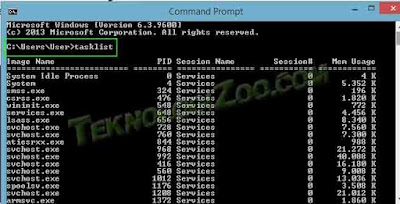 |
Menutup Program dengan CMD
|
Nah tahukah teman-teman kalo menggunakan bantuan Command Prompt ( CMD ) kita juga bisa menonaktifkan sebuah program yang
freeze, not responding, atau lag. Caranya sendiri cukup mudah hanya perlu melakukan beberapa perintah.
Yang pertama ketikkan perintah berikut ini ketika pertama kali membuka CMD
Tasklist
Apa itu Tasklist? jadi kita memerintahkan CMD untuk menampilkan program apa saja yang sedang dibuka, maka akan tampil sejumlah program seperti pada gambar diatas.
Sekarang kita akan tutup sebuah program yang macet, lag, atau not responding, contoh disini saya ingin menutup Google Chrome, maka pada akhir CMD teman-teman ketikkan perintah berikut ini.
taskkill/im Google Chrome
Maka jika sukses akan muncul sebuah notifikasi sukses. Dan biasanya setiap notifikasi suksesnya berbeda-beda di tiap laptop / komputer.
Akhir Kata, menutup program secara paksa yang lag, macet, freeze atau not responding bisa dilakukan dengan 3 cara yaitu menggunakan keyboard, task manager, kemudian CMD. Caranya pun cukup mudah dipahami dan diterapkan.
Demikianlah artikel tentang 3 Langkah Menutup Paksa Software di Windows 8 semoga bermanfaat.


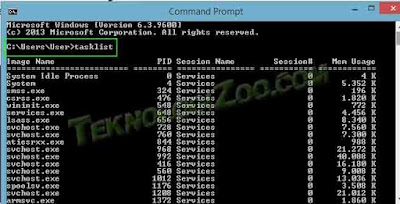


Posting Komentar untuk "3 Langkah Menutup Paksa Software di Windows 8"
Silahkan Tinggalkan Komentar Jika ada yang Ingin Ditanyakan, Kritik dan Masukkan.